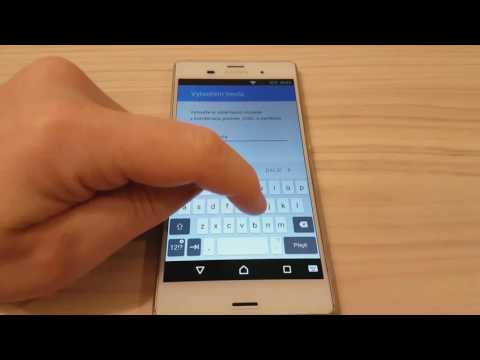Tento wikiHow vás naučí, jak změnit cíl Uber pomocí aplikace Uber pro Android nebo iPhone. Cestující i řidiči mohou kdykoli před koncem jízdy změnit konečný cíl cesty. Tato možnost není k dispozici pro výlety UberPOOL.
Kroky

Krok 1. Dejte řidiči vědět, že chcete změnit cíl
Před změnou čehokoli v aplikaci je nejlepší si promluvit s řidičem o změně cíle.
Pokud váš nový cíl výrazně změní vzdálenost nebo čas od toho, co bylo dohodnuto dříve, nemusí být schopni tuto změnu přijmout

Krok 2. Otevřete probíhající cestu v aplikaci Uber
Klepněte na černou ikonu s nápisem „Uber“. Tím se Uber otevře v průběhu cesty.

Krok 3. Klepnutím na lištu ve spodní části obrazovky tuto lištu otevřete
Tato možnost není k dispozici na cestách UberPOOL

Krok 4. Podívejte se pod pole se seznamem podrobností ovladače pro další pole obsahující několik dalších možností
Jedna možnost uvádí aktuální cíl, zatímco ostatní uvádějí aktuální cenu a ptají se na „Jízdu s někým“nebo dokonce možnost sdílet stav vaší cesty nebo cestu úplně zrušit.
Pokud vidíte další pole, například „Uložit toto místo určení“nebo si chcete přečíst něco o ovladači, díváte se příliš dolů na obrazovku

Krok 5. Klepněte na tlačítko „Přidat nebo změnit“napravo od aktuálního zamýšleného cíle

Krok 6. Začněte psát, jakmile si všimnete pole otevřeného na nové stránce, kde je zvýrazněn starý cíl
Obecně můžete zadat buď název položky s městy, nebo bez nich, nebo pro rezidenční lokality zadejte adresu ulice.
- Ačkoli seznam, který zde byl na začátku obsazen, obsahuje vaše poslední cíle, ve kterých jste byli, někdy je nejlepší hledat skutečný zamýšlený cíl, když jste udělali chybu, a ne jen vypíchnout ruční špendlík na mapě.
- Pokud potřebujete udělat další zastávku, Uber vám to také vysvětlí. A můžete to zjistit čtením Přidat zastávku během jízdy na Uberu

Krok 7. Klepněte na svůj zamýšlený cíl z naplněného seznamu
Tipy
- Pro přesnost a bezpečnost by měl novou adresu v aplikaci zadat cestující, nikoli řidič.
- Tuto změnu lze provést během jízdy poté, co jste byli vyzvednuti, nebo poté, co řidič přijal cestu, ale dosud vás nevyzvedl.
- Pokud jste za svou jízdu zaplatili prostřednictvím elektronické peněženky (například Apple Pay, Android Pay nebo Samsung Pay, Uber vám vrátí celý nákup z původní žádosti a celý zbytek vyndá jedním tahem.) V závislosti na bankovních zásadách může trvat jeden nebo dva dny, než vám bude vrácení peněz vráceno do vaší banky.
- Před změnou nejprve promluvte se svým řidičem. Pokud změníte cíl a do té doby řidič nakonec přijme další cestu ve frontě od někoho jiného, o tuto cestu přijde a to na jeho bankovním účtu nevypadá dobře. Místo toho si s nimi promluvte a zjistěte, zda to můžete změnit. Pokud vás ještě čeká vyzvednutí, skvělé (problém vyřešen - je to v pořádku).